Как зарегистрироваться в твиттере (twitter) без электронной почты? Регистрируемся в твитере без проблем.
Система авторизации сервиса микроблогов Twitter в целом представляет собой все то же, что используется и в других социальных сетях. Соответственно, проблемы со входом – отнюдь не редкие явления. Да и причины тому могут быть самыми разными. Впрочем, утрата доступа к Твиттер-аккаунту не является серьезным основанием для беспокойства, ведь для этого существуют надежные механизмы его восстановления.
Проблемы со входом в Твиттер возникают не только по вине пользователя (утерян логин, пароль или все вместе). Причиной тому может быть сбой в работе сервиса или взлом аккаунта.
Мы же с вами рассмотрим все варианты препятствий для авторизации и методы их полного устранения.
Причина 1: утеряно имя пользователя
Как известно, вход в Twitter осуществляется посредством указания логина и пароля к учетной записи пользователя. Логином, в свою очередь, является имя пользователя либо же привязанный к аккаунту адрес электронной почты или номер мобильного телефона. Ну а пароль, конечно же, заменить ничем не получится.
Таким образом войти в аккаунт можно либо с Твиттера, либо же при помощи отдельной .
При этом, если сервис наотрез отказывается принимать введенный вами адрес электронной почты, вероятнее всего, при его написании была допущена ошибка. Исправьте ее и попробуйте войти снова.
Причина 2: утерян адрес электронной почты
Несложно догадаться, что в этом случае решение является аналогичным представленному выше. Но с одной лишь поправкой: вместо имейл-адреса в поле логина нужно использовать ваше имя пользователя или номер мобильного телефона, привязанный к аккаунту.
В случае дальнейших проблем с авторизацией стоит воспользоваться . Это позволит получить инструкции по восстановлению доступа к аккаунту на тот самый почтовый ящик, ранее привязанный к вашей «учетке» в Twitter.

Причина 3: нет доступа к привязанному номеру телефона
Если к вашей учетной записи не был привязан номер мобильного телефона или он был безвозвратно утрачен (к примеру, при потере устройства), восстановить доступ к аккаунту можно, следуя инструкциям, указанным выше.

Причина 4: сообщение «Вход закрыт»
В этом случае решение проблемы является максимально простым — нужно лишь немного подождать. Дело в том, что такая ошибка — следствие временной блокировки учетной записи, которая в среднем автоматически отключается через час после активации.
Причина 5: аккаунт, вероятно, был взломан
Если есть причины полагать, что ваш Твиттер-аккаунт был взломан и находится под контролем злоумышленника, первым делом, конечно же, стоит произвести сброс пароля. Как это сделать мы уже объясняли .

Также, восстановив доступ ко взломанному аккаунту, стоит принять меры по обеспечению его безопасности. А таковыми являются:
Итак, основные проблемы со входом в Твиттер-аккаунт мы рассмотрели. Все, что вне этого, относится скорее ко сбоям в работе сервиса, которые наблюдаются крайне редко. И если вы все же столкнулись с подобной неполадкой при осуществлении авторизации в Twitter, следует однозначно обратиться в
О Twitter, наверное, слышал каждый. Это сервис микроблоггинга, изначально созданный для обмена сообщениями. В данной заметке рассказывается о том, как зарегистрироваться в Твиттере, как набрать фолловеров (подписчиков), как писать сообщения, настроить внешний вид вашей странички, и т.д.
![]() Для примера мы создадим новый аккаунт
в Твиттере, с пошаговым объяснением что и как делать, но сначала немного общих сведений: Twitter появился в 2006 году. Его основателем считается американский программист Джек Дорси, который поначалу просто хотел создать платформу для мгновенного обмена сообщениями со своими друзьями, однако проект быстро стал популярным и его аудитория на начало 2011 года насчитывала уже более 200 миллионов пользователей по всей планете.
Для примера мы создадим новый аккаунт
в Твиттере, с пошаговым объяснением что и как делать, но сначала немного общих сведений: Twitter появился в 2006 году. Его основателем считается американский программист Джек Дорси, который поначалу просто хотел создать платформу для мгновенного обмена сообщениями со своими друзьями, однако проект быстро стал популярным и его аудитория на начало 2011 года насчитывала уже более 200 миллионов пользователей по всей планете.
Суть данного сервиса состоит в обмене короткими сообщениями (до 140 символов). Написанное вами сообщение (твит, пост) моментально распространяется всем пользователям, которые вас читают.

Причём общаться можно даже с мобильного телефона. Кто-то постит новости, кто-то предлагает какие-либо услуги, делает объявления, ну а кто-то просто рассказывает чем занимается в данный момент. Вы выбираете тех, кто вам интересен, и подписываетесь на их сообщения (начинаете их «читать»), однако обо всём по-порядку.
* Регистрация в Твиттере
Первым делом переходим на сайт Твиттера . На этой страничке нам нужно нажать на кнопку «Регистрация».

После чего нас перекидывает на страницу регистрации.
Заполняем все поля:
- Имя Фамилия
- Адрес электронного почтового ящика (реальный, надо будет подтвердить)
- Пароль (будет использоваться для входа в ваш аккаунт)
- Имя пользователя (латинскими буквами, если выберете уже занятое – справа появится предупреждение)
Когда все поля будут заполнены, останется только нажать снизу на «Создать учётную запись». Напомню, что генерировать сложные пароли и хранить любые данные от ваших многочисленных аккаунтов поможет менеджер паролей KeePass .

Теперь мы попадаем на страницу приветствия. Нажимаем «Далее».

Нас перекидывает на новую страницу, где предлагается начать «читать» популярных пользователей. Как видите, тут и Бритни Спирс, и Вика Дайнеко, и т.д. Чтобы начать читать кого-либо, нужно просто нажать на кнопку «Читать» рядом с именем.

Допустим, мы начали читать 5 пользователей из предложенного списка, как и было рекомендовано (в дальнейшем всегда можно отписаться от них). Их твиты сразу появляются в нашей ленте справа. В верхней графе появляется надпись «Отлично», а мы нажимаем «Далее».

На следующей страничке нам опять предлагают подписаться, однако с нас пока достаточно, жмём «Пропустить» в самом низу.

Теперь нам предлагается найти знакомых в Twitter с помощью наших аккаунтов в различных почтовых сервисах. Это мы всегда успеем. Жмём «Пропустить», а на следующей страничке есть возможность добавить своё фото (либо автар, логотип и т.д.), которое будет выводиться рядом с вашими твитами и в профиле. Я, пожалуй, воспользуюсь. Нажимаем на «Загрузить изображение» и указываем расположение картинки на своём компьютере.

Чуть ниже фото есть возможность черкнуть пару строк (до 160 символов) о себе (сайте, фирме, смотря под что создан аккаунт.) Затем нажимаем «Готово». У меня вышло так:

На этом с регистрацией покончено, осталось только подтвердить адрес электронной почты, судя по объявлению вверху страницы. Открываем почтовый ящик, который указывали при регистрации, и проходим по ссылке, присланной нам в сообщении с Твиттера.

Теперь пришло время немного приукрасить нашу страничку, хотя бы поменять дефолтный голубой фон на что-то своё.
* Как поменять фон в Твиттере
Идём в настройки, кликнув по символу человечка сверху и выбрав пункт «Настройки».

Попадаем на страницу настроек нашего аккаунта. На данной странице мы можем редактировать профиль, пароль, телефон и т.д. Но сейчас нам нужен пункт «Оформление».

Открывается страница настроек оформления нашего микроблога. Здесь вы можете выбрать вариант темы из предложенных, либо загрузить свой фон через кнопку «Выбрать файл». Однако, для начала нужно найти и скачать новый фон для нашего твиттера.
Идём на сайт www.twitterevolutions.com (копируем адрес, вставляем его в адресную строку браузера и нажимаем «Enter»). Этот сайт представляет всем желающим коллекцию фонов для Twitter. Все фоны разбиты по темам в меню справа. Немного побродив по сайту, вы обязательно найдёте фон на свой вкус.

После того как фон подобран, кликаем по выбранной картинке, затем кликаем по ссылке Download background (скачать фон) немного ниже.

Картинка открывается в полном размере. Зажимаем на ней правую кнопку мыши – «Сохранить изображение как...». Указываем в проводнике папку, в которую хотим её поместить и жмём «Сохранить».

Затем снова переходим на страницу редактирования оформления нашего твиттера, нажимаем на кнопку «Выбрать файл» и указываем в проводнике скачанное на предыдущем шаге изображение – «Открыть».

Затем жмём на «Сохранить изменения». Готово, фон вашего профиля в Twitter изменён. Необязательно брать картинку для фона с описанного выше сайта, вы можете выбрать для этого совершенно любую картинку в Интернет. Большая подборка картинок для фона есть здесь — lenagold.ru/fon/fonalf.html
Так же на странице оформления можно задать цвет ссылок («Ссылки») и выбрать, при желании, однотонный цвет для заливки фона («Фон»).

Теперь страничка выглядит так:

* Как пользоваться Твитером
Выбрав сверху «Показать мой профиль» – можете оредактировать свою анкету и заполнить дополнительные сведения о себе. Есть возможность указать свой сайт.
Первым делом нужно найти людей и твиты по вашим интересам. Введите в строку поиска сверху ключевое слово или фразу, отражающую ваши интересы, нажмите на значок лупы рядом, и увидите множество твитов, соответствующих вашим интересам.

При наведении курсора на любой твит, снизу появляется менюшка, которая позволяет:
- развернуть твит (показать полный вид)
- ответить на твит (сказать что-нибудь тому, кто написал это сообщение)
- ретвитнуть (запостить данный твит со своего аккаунта)
- занести в избранное

- ... Твита – Сколько твитов (сообщений) он написал
- Читает – скольких пользователей он читает (на скольких пользователей подписан)
- Читатели – сколько пользователей читает его (фолловеры)

В Твиттере обычно всё строится на взаимности. То есть, если вы начали читать человека, то высока вероятность того, что он тоже подпишется на вас (станет вашим фолловером), если это, конечно, не какая-нибудь звезда.
Ваша цель – набрать как можно больше фолловерсов – тех кто будет читать вас. Фолловьте сами как можно больше людей по интересам, многие ответят взаимностью. Больше 200 аккаунтов в день фолловить не рекомендуется. Дело может закончиться баном. Пишите интересные твиты и люди будут сами подписываться на вас.
Чтобы написать твит, нужно просто ввести текст в поле под аватаром и нажать «Твитнуть». Пока меня читает только 1 человек, который ответил взаимностью из тех пятерых, что я зафолловил ранее, а значит наш твит увидит только он один, ну и само собой мы сами.
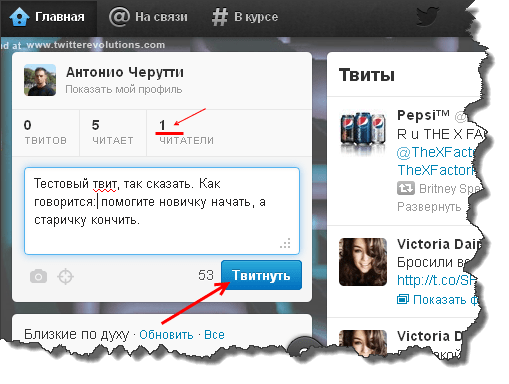
Если вы хотите отписаться от кого-либо, зайдите на его страницу, наведите курсор на кнопку «Читаю», появится слово «Отмена», на которое и надо кликнуть.
Решили завести "модный" Твиттер? Или решили начать читать "модных" людей в Твиттере? Мне если честно абсолютно без разницы, это ваше личное дело, а вот смогу ли я в этом уроке донести до Вас процесс регистрации в Твиттере или нет, тут разница есть. А я смогу, так как в этом нет ничего сложного.
Сегодня моей задачей будет показать Вам, как зарегистрироваться в Твиттере. Но для начала пару слов, что же вообще такое "этот" Twitter?
Твиттер – это по сути социальная сеть или блог, где Вы можете писать коротенькие сообщения и обмениваться ими с другими людьми. А если быть точнее, то люди, которые будут на вас подписаны, увидят ваши сообщения у себя в новостной ленте. Вы со своей стороны, также можете подписаться на различных людей по вашим интересам, и видеть их сообщения в своей ленте.
Наиболее популярно стало писать в Твиттер различным знаменитостям, взять бы хотя бы Дмитрия Медведева, Пашу Волю, или того же всем известного Мишу Галустяна. Таким людям более логично писать в Твиттер, так как у них легко появится аудитория, которая будет их читать. А вот обычным пользователям чаще всего остается только почитывать своих кумиров, и просто интересных людей. Ну или если вы не какая-то знаменитость, а просто не безызвестный человек в интернете или в реальной жизни, то конечно, создав свой аккаунт в Твиттере, вам будет не очень сложно набрать подписчиков, и вас будут читать люди.
Вы зарегистрировавшись в Твиттере, сможете писать твиты (маленькие сообщения до 140 символов), а ваши подписчики будут их читать, также сможете подписаться на различных людей, и видеть в своей ленте все сообщения (твиты), которые они пишут в своем Твиттере.
Внимание! Сразу стоит сказать, что регистрация в Твиттере бесплатна я, так что не попадитесь на уловки не честных людей.
Что чаще всего пишут в Твиттере?
Ну, если честно, в Твиттере очень часто пишут всякую ерунду, обычно из своей жизни. Но если подписаться на нормальных людей, я имею в виду не тех, которые то и делают, что постоянно публикуют твиты, о том куда они идут, что они поели, и какая у них хорошая погода. Нет, я имею в виду людей, которые пишут действительно что-то полезное в Твиттере, и эта информация может стать дополнительным источником знаний. Конечно Дима Медведев не будет писать в Твиттер ерунду, так что если Вам интересно "последить" за ним, то смело подписывайтесь на него.
Надеюсь основную суть Твиттера я до вас донёс, а остальное поймете уже походу дела. Приступим к созданию учетной записи в Твиттере.
Регистрация в Twitter
Переходим на сайт https://twitter.com и сразу тут я должен Вас обрадовать, ведь зарегистрироваться в Твиттере это процесс не из сложных, хотя, сейчас и сами в этом убедитесь.
На главной странице сайта нам нужно выбрать русский язык интерфейса и заполнить некоторые поля своими данными: ввести свои ФИО, адрес электронной почты и придумать себе пароль. После этого нажать кнопку «Регистрация ».

На следующей загрузившейся странице, нам нужно проверить свои данные, придумать себе логин, либо оставить тот, что предложила система, исходя из нашего адреса почты. После этого – нажать кнопочку «Создать учетную запись ».

Ввести код подтверждения.

Поздравляю, регистрация в Твиттере завершена. Нажмите кнопку «Далее ».

Чтобы в вашей ленте появились новости интересных вам людей нужно сначала на них подписаться, воспользовавшись предложенными вариантами, или найдя их по инициалам через поиск.

Теперь для входа в Твиттер нам нужно использовать первую форму авторизации на главной странице. Нужно ввести свой логин, пароль и нажать кнопку «Войти ».

Зарегистрироваться в Твиттере это лишь пол дела, теперь нам нужно подтвердить свой адрес почты, как указано в нашем аккаунте.

Для этого нам нужно зайти в свою почту и перейти по специальной ссылке в письме, которое нам отправил сервис Twitter.

Принять благодарности за подтверждение почты.
Также нам нужно подписаться хотя бы на нескольких людей, чтобы в нашей ленте появились твиты. Для этого предлагаю воспользоваться поиском введя фамилию или логин, если известно.

Перейдя на страницу найденного человека, в нашем примере это Галустян, нужно нажать кнопку «Читать ».

Таким образом мы подписались на него, и теперь все его сообщения, которые он будет писать в Twitter, будут отображаться в нашей ленте.
В сию секунду после подписки на Галустяна мне предложили подписаться еще на трех человек, которые схожи по деятельности, из них мне интересен Павел Воля и Иван Ургант, нажимаю «Читать».

Теперь перейдите на главную страницу, кликнув по значку домика в левом верхнем углу.

И вы увидите в своей ленте несколько последних сообщений (твитов) тех людей, на которых уже подписались.

Теперь наиболее разумным будет подписаться на всех "человечков", которые нам интересны, и заходить один или два раза в день и читать новые твиты.
Сам я в Твиттер не пишу, по тому что откровенно говоря нет подписчиков, но я его читаю, так как подписан на 35 человек. Но если вдруг, каждый, кто зарегистрируется в Твиттере после прочтения этой статьи подпишется на мой аккаунт, то я начну писать, и первое что я там начну публиковать, так это ссылки на мои новые уроки, статьи и видеоуроки сайта . Кстати, вот мой Твиттер.
Вероятно вы хотите узнать как стабильно зарабатывать в Интернете от 500 рублей в день?
Скачайте мою, особенно актуальную, бесплатную книгу
=>>
Социальные сети пользуются огромной популярностью. ВКонтакте, Одноклассники, Twitter, Facebook и др. Любой регистрирующийся на таких сайтах преследует свои определённые цели. Это могут быть новые знакомства, поиск единомышленников в своих взглядах на жизнь, желание найти старых знакомых, уехавших куда-либо или иные причины.

В этой статье подробней остановимся на вопросе, как зарегистрироваться в Твиттере и что для этого потребуется от будущего пользователя.
Как зарегистрироваться в Твиттере с компьютера
Регистрация в твиттере с компьютера проста. Для этого потребуется:


Если хочется всегда быть в курсе уведомлений от социальной сети, то их можно подключить на последнем этапе к браузеру или просто пропустить. Затем нужно подтвердить свой адрес электронной почты, пройдя по ссылке в сообщении.

Так происходит регистрация в Твиттере с компьютера.
Как зарегистрироваться в Твиттере с мобильного приложения
Для удобства пользователей, многие сайты создают мобильные версии для телефонов и планшетов. У Twittera также имеется своё мобильное приложение, которое можно скачать через App Store, PlayMarket или магазин Widows. После скачивания, приложение необходимо открыть и пройти регистрацию, если ранее учётная запись не создавалась или воспользоваться уже имеющимися данными для входа в систему.
Как правильно вести блог

Самое главное научится его правильно вести:
- Будьте естественны;
- Подписывайтесь и добавляйтесь в друзья к интересным блогерам или знаменитостям;
- При загрузке фото или какой-либо новости старайтесь использовать хештеги (знак «#»), но не сильно много. Не стоит выделять каждое слово, и обязательно указывайте своё авторство (через знак «@» указывайте ссылку на свой аккаунт);
- Комментируйте понравившиеся новости, фото и др., используя хештеги;
- В своём профиле можно писать советы или использовать мудрые цитаты и высказывания. С этим тоже не стоит перебарщивать;
- Старайтесь следить за комментариями и при необходимости удаляйте, не имеющие отношения к проводимой под новостью дискуссии.
Если нужно создать новую запись, то в правом верхнем углу нажимаете на слово «Твитнуть». Далее создаёте новую запись на странице и сохраняете её.
Как заработать с помощью Твиттера
В социальной сети Twitter можно не только приятно проводить время, общаясь с другими пользователями, но и зарабатывать. Для этого проводят раскручивание аккаунта с помощью привлечения фолловеров. Затем происходит продажа раскрученной странички. Или можно предлагать услуги по раскрутке и ведению аккаунтов. При этом во время раскрутки используются либо собственные силы, либо покупается или скачивается специальная программа.
Также можно зарегистрироваться на специальных биржах, таких как Prospero, Plibber, Twite. Здесь получать различные заказы на исполнение не только для Твиттера, но и для других социальных сетей.
Для получения заработка с помощью Twitter имеются определённые условия:
- Вначале нужно раскрутить аккаунт, с помощью добавления фолловеров;
- Постараться указать настоящую личную информацию и использовать своё фото, а не картинки.
Такой способ заработка не будет приносить слишком большой доход, тем не менее, это удобно. Таким образом, можно не только общаться с людьми, но и зарабатывать деньги.
Как удалить свою страничку
Достаточно важным вопросом, которым могут задаваться пользователи социальных сетей и блогов это способ удаления свой странички.
В Твиттере удалить свою учётную запись достаточно просто для этого понадобится:
- Прежде всего, зайти на свою личную страницу;
- В верхнем правом углу найти раздел «Профиль и настройки»;
- Нажимаете на вкладку и выбираете из списка «Настройки»;
- В самом низу нужно найти фразу «Отключить мою учётную запись» и кликнуть на неё;
- Нажимаете на «Удалить учётную запись»;
- Вводите пароль;
- По истечению 30 календарных дней страничка пользователя удаляется.
30 календарных дней предоставляется для того, чтобы в случае если удаление аккаунта больше не требуется, пользователь мог просто восстановить свою старую страничку.
На самом деле регистрация и удаление своего аккаунта в Twitter — не сложная задача. Самое сложное, в первую очередь — это его правильное ведение. Надеюсь, что я доступно рассказал, как зарегистрироваться в Твиттере с компьютера и мобильного приложения. Удачи вам, не забудьте подписаться на новые статьи.
Можете прочитать ещё интересные статьи по теме:
P.S. Прикладываю скриншот моих заработков в партнёрских программах. Более того, напоминаю, что так зарабатывать может каждый, даже новичок! Главное — правильно это делать, а значит, научиться у тех, кто уже зарабатывает, то есть, у профессионалов Интернет бизнеса.
Заберите список проверенных, особенно актуальных, Партнёрских Программ 2018 года, которые платят деньги!
Скачайте чек-лист и ценные бонусы бесплатно
=>>
Здравствуйте, уважаемые читатели блога сайт! Думаю, ни для кого не секрет, что в наше время социальные сети, к которым относится и Твиттер, имеющий некоторые особенности, играют огромную роль в общении людей между собой. Это с одной стороны.
Ну а с другой стороны, если брать в расчет шкурные интересы вебмастеров или тех же интернет-предпринимателей, то значение таких мировых гигантов как , Facebook ( и подробные мануалы о регистрации и настройке профиля в этой социальной сети) и иже с ними в поисковом продвижении сайта или раскрутке бренда вообще трудно переоценить. Не лишним будет упомянуть и сервис , который супер популярен в рунете.
В когорту таких значимых ресурсов можно смело включить и Twitter. Поисковые системы очень серьезно относятся к социальным сигналам от подобных трастовых сайтов и учитывают их при ранжировании. Поэтому очень важно , в том числе , для достижения максимального эффекта.
Что такое Твиттер, или для чего нужен микроблог
Прежде чем перейти к описанию регистрации, создания аккаунта и входа в учетную запись, попробуем немного разобраться, что из себя представляет Twitter и почему он так популярен как среди обычных пользователей, так и тех, кто занимается серьезной деятельностью в интернете.
Название этой социальной сети происходит от английского термина «twitter», что в переводе на русский означает «щебетать», «чирикать». Наверное, такой вариант был выбран на основании того, что сама система предназначена для обмена между пользователями информацией в виде коротких сообщений. Исходя из птичьего названия может показаться, что этот сервис служит в основном для легкомысленной пустой болтовни.
На самом деле это далеко не так, ведь лаконичные сообщения вполне могут быть весьма и весьма информативными, особенно если содержат ссылки на полезные публикации. Поначалу Твиттер поддерживал исключительно текстовые сообщения, но со временем его функционал расширялся и теперь спокойно можно публиковать в ленту как изображения, так и видео:

Каждое сообщение, содержащее текст, картинки либо видео, носит наименование «твит» , причем текстовый фрагмент ограничен 280 символами (первоначальный лимит в 140 знаков после обновления увеличен в 2 раза). Twitter еще называют системой микроблоггинга, где каждый пользователь может вести свой микроблог, состоящий из таких кратких записей.
Полноправным владельцем этой социалки является компания Twitter Inc., штаб-квартира которой расположена в Сан-Франциско (штат Калифорния, США). Создателем же Твитера является программист и бизнесмен Джек Дорси, который основал свое детище в 2006 году.
Twitter быстро завоевал популярность во всем мире и на сегодняшний момент число постоянных пользователей уже перешагнуло рубеж в 300 млн. человек. Хотя позиции в рунете у него не так крепки и он уступает по всем параметрам, например, .
Однако, думаю, руководство Твитера не устраивает такое положение вещей и в дальнейшем оно предпримет необходимые меры по усилению экспансии своего творения на просторы рунета, который представляет собой значительную часть Всемирной Паутины.
Одним из первых шагов по укреплению позиций Твиттера следует считать появление русского интерфейса в полной комплектации, после чего можно с уверенностью констатировать, что русскоязычные пользователи получили в полном смысле Твиттер на русском языке .
Отвечая на вопрос «что такое Твитер?», нельзя не упомянуть о том, что эта социальная сеть наряду с другими подобными веб-ресурсами, в том числе упомянутыми в этой статье, может оказаться полезной в плане продвижения вашего сайта. Это связано с тем, что поисковики, включая Яндекс и Google, постоянно отслеживают все, что происходит в крупнейших соцсетях.
Полученные оттуда сигналы, например, те же ретвиты, способны оказать положительное влияние на ранжирование страниц вашего сайта в поисковой выдаче. Ну, а постоянный постинг анонсов статей в Twitter, как и в другие социальные сети, поспособствует ускорению индексации (в об индексировании страниц сайта подробнее).
Еще несколько общих слов, касающихся технической стороны вопроса. Кроме использования собственно веб-интерфейса этой системы микроблоггинга посредством компьютера, можно послать сообщение на сайт https://twitter.com/ с мобильного телефона при помощи SMS либо с другого подходящего электронного устройства. Правда, для этого придется воспользоваться одним из многочисленных специальных бесплатных сервисов. Вот что такое Twitter.
Как зарегистрироваться в Twitter бесплатно
Как я уже отметил в этой статье, зарегистрироваться в Twitter (данный процесс совершенно бесплатный) сейчас уже можно на русском, поэтому я исключаю какие-либо трудности в этом плане. Форма на официальной регистрационной странице вполне понятная, правда, само действо состоит из нескольких шагов и имеет некоторые нюансы, о которых расскажу ниже. Сначала необходимо вписать свое имя (можно также фамилию добавить) и емайл:

Здесь нужно иметь ввиду, что указанное имя будет отображаться в интерфейсе вашего профиля (обратите внимание, что его длина не должна превышать 50 знаков). Его можно вписать как латинскими буквами, так и на кириллице .
Лучше, наверное, использовать реальные данные (если, конечно, вы создаете легальный профиль), это поможет вам во многих ситуациях, в том числе облегчит поиск вашей персоны друзьям. Однако, не путайте внесенное при регистрации имя с пользовательским, которое вы сможете получить после того, как зарегистрируетесь. Впрочем, к этому мы еще вернемся.
И еще один нюанс. Последние обновления Твиттера коснулись и регистрации. Теперь возможно указывать не только свой емайл, но и номер мобильного телефона вместо него, который нужно будет впоследствии подтвердить, впрочем, как и адрес своего почтового ящика. В дальнейшем в для входа в аккаунт можно будет использовать на выбор телефонный номер, e-mail либо username (имя пользователя).
Далее будет предложено воспользоваться некоторыми функциональными опциями Твиттера (возможность поиска вашей учетной записи по адресу электронной почты, получение рассылки, включая разные полезные уведомления от системы, и отображение рекламных объявлений на страницах аккаунта в соответствии с вашими приоритетами), активировав нужные галочками (можете проигнорировать этот шаг, так как все настройки будут доступны и после регистрации):

После того, как определитесь с этим, нажимаете ссылку «следующий» и переходите к третьему шагу, который продолжит процесс (отсюда можете перейти для ознакомления с Условиями, Политикой Конфиденциальности и порядком использования cookies):

После того, как нажмете кнопку «зарегистрироваться» , вас перебросит на следующую страницу, где будет необходимо придумать . Поскольку даже при простейшей деятельности в интернете подобных пассвордов у вас может быть довольно много, каждый раз вводить их вручную отнимет немало времени да и не "царское это дело". Использовать средства любого браузера для запоминания персональных данных тоже не совсем безопасно.
Выходит, что наиболее надежный и комфортный вариант для этого — , которая ко всем своим плюсам позволяет не только хранить, но и генерировать за считанные секунды сложнейший пароль, что очень удобно при его замене. В общем, так или иначе, вы должны ввести пароль и перейти к следующему шагу:

На котором перед вами появится возможность сразу определиться с интересами, которые вам наиболее близки (впрочем, и этот этап не возбраняется пропустить, отложив подобный выбор):


Если вы решитесь реализовать это предложение, то щелкните по большой синей кнопке. Имейте ввиду, что система просканирует адреса электронной почты тех, с кем вы контактировали, для поиска друзей. А для этого придется ввести данные авторизации (логин и пароль) ваших аккаунтов на соответствующих почтовых сервисах.
В ходе загрузки используется безопасный протокол передачи данных и, скорее всего, это не понесет потерю личной информации, учитывая авторитет бренда Twitter, но в общем случае с такими вещами надо быть крайне осторожными (хоть риск и минимальный, он все-таки есть).
Поэтому, прежде, чем принимать решение в отношении загрузки контактов, все хорошенько взвесьте. Логично, что лучше на этом этапе не применять эту функцию (щелкнув по ссылке «Не сейчас»), поскольку, опять же, это можно сделать позже из настроек.
На этом регистрация практически закончена. После того, как вы определились с предыдущим шагом, на следующей странице, возможно, получите информацию, что для активации уже созданного аккаунта потребуется ввести и подтвердить номер мобильника (неважно, изначально вы указали адрес электронной почты либо свой телефон), выбрав сначала код страны:

Нажимаете «Отправить код», после чего получите по SMS набор из шести цифр:

Вводите полученный на свой мобильный телефон код и жмете «Отправить», в итоге окажитесь непосредственно в своей учетной записи, где вам будут навязаны очередные предложения.
Их все можно проигнорировать, каждый раз нажимая «пропустить сейчас» . Первое из них состоит в подписке на одного или несколько пользователей Twitter (твиттерян). С этой целью надо заполнить соответствующие чекбоксы (проставить галочки) напротив наиболее интересных:

Ну а второе касается возможности получать уведомления от системы:

А вот от дальнейшего шага отказаться не получится, поскольку для полного контроля над своей учетной записью потребуется подтвердить свой электронный почтовый ящик:

Далее нужно войти в свою почту, открыть письмо от Twitter и перейти по находящейся в нем ссылке для подтверждения. Вас перебросит в окно аккаунта, где прочитаете сообщение, что емайл подтвержден. На этом регистрация окончательно и успешно завершена.
Информация была бы неполной, если бы я не предоставил ссылку на скачивание мобильного приложения Twitter для устройств на Android, iOS и Windows Phone. Посмотрите видео о том, как зарегистрироваться на примере айфона:
");">
Как войти на свою страницу и осуществить настройки
После получения учетной записи каждый раз входить в Твиттер можно как непосредственно с главной страницы , так и с вебстраницы авторизации . Вводите логин в виде адреса эл.почты, номера телефона, указанных во время регистрации, либо пользовательского имени (username), а также пароль, после чего оказываетесь в своем аккаунте, где и следует должным образом настроить свой профиль, если, конечно, вы решили серьезно его развивать.
Конечно, базовые настройки по умолчанию достаточно продуманы (как это бывает на крупных авторитетных сервисах) и подходят большинству пользователей. Поэтому подробнее мы разберем лишь те, которые мне представляются наиболее значимыми с той или иной точки зрения.
Как раз с пользовательского имени, которое в дальнейшем, как я сказал, можно будет применять в том числе в качестве логина, и сто́ит незамедлительно начать, отредактировав и придав ему в конечном итоге максимально удобоваримый вид.
Изначально это всего лишь набор букв и цифр со знаком @ впереди. Юзернейм, предлагаемый системой сразу после регистрации, может выглядеть, например, так:
Https://twitter.com/R3qCl5NZvdSl1ME
Таким образом, подобный ник имеет весьма важное значение, поскольку является по сути вашим идентификатором (ID) в Twitter, поэтому система позволяет его изменить по вашему желанию.
Это можно осуществить из меню, где скрываются основные опции и настройки. Такое меню вызывается нажатием на дефолтное изображение профиля, находящееся в правом верхнем углу:

Во вкладке «Настройки и Конфиденциальность» в подразделе «Учетная запись» как раз и находится опция по редактированию пользовательского имени (никнейма). Для его замены просто удалите существующий вариант и попробуйте вписать свой. При внесении имени пользователя вам будет выдаваться информация о том, свободно ли оно.
Зарегистрированных пользователей в Твиттере много, так что придется напрячь мозг и придумать уникальный ник. Хотя, если вы просто используете свою фамилию вкупе с именем, указанными при регистрации (кстати, это будет полезно при продвижении личного бренда), думаю, подобрать подходящее имя пользователя будет проще:

Согласитесь, такой юзернейм для общения в Твиттере и в качестве составной части URL адреса () профиля выглядит гораздо симпатичнее:
@Gornov_Igor https://twitter.com/Gornov_Igor
Здесь же можно изменить адрес электронной почты, перейти на русский язык интерфейса, если он у вас не установлен автоматически (а такое вполне может быть, если вы зарегистрировались не с территории РФ), а также выбрать часовой пояс в соответствии со своим местонахождением:

Возможно даже полностью удалить свой профиль , нажав на ссылку «Отключить...» в самом низу подраздела «Учетная запись». Правда, он будет сначала просто деактивирован сроком на 30 дней и только после этого удален окончательно. В течении этого времени вы можете передумать и вновь активировать учетную запись, просто авторизовавшись в ней.
Опции большинства остальных пунктов из раздела «Настройки и Конфиденциальность», в принципе, установлены таким образом, что вполне себе подходят для стандартного аккаунта, причем, предусмотрены, кажется, все вероятные ситуации. Также есть дополнительные фишки.
Разнообразие функционала системы отражается в том же меню, выпадающем из изображения вашего профиля, где, например, находится пункт «Горячие клавиши» (смотрите третий отсюда скриншот вверх) с комбинациями их нажатия на клавиатуре (), которые позволяют упростить любые действия в аккаунте Твитера.
В том же списке присутствует строчка «Справочный центр» , щелкнув по которой вы перейдете на соответствующую страницу, где получите помощь в решении тех или иных проблем.
А теперь проделаем еще кое-что для того, чтобы сделать аккаунт более привлекательным. С этой целью вернемся к выпадающему меню, из которого необходимо выбрать наименование профиля:

В итоге вы переместитесь на страничку, где расположена кнопка «Изменить профиль» , после нажатия на которую появится возможность для редактирования. Здесь можно , отметить свое местоположение, дать ссылку на свой ресурс, написать немного о себе (для вебмастеров, продвигающих свой web-сайт, желательно составить его краткое описание, отображающее суть содержания):

Если немного отвлечься и продолжить тему других соцсетей, то сообщу, что на страницах блога вы также сможете найти готовый мануал об установке оформления ВКонтакте () и о том, как загрузить фото на аву в Контакт (), а также почитать, как использовать возможность удобно этой крупнейшей социальной сети рунета.
Как пользоваться Твиттером (на русском языке)
Теперь наступило время поговорить о том, как эффективно использовать Twitter себе во благо. После входа в аккаунт все возможности системы будут к вашим услугам.
В верхней панели слева рядом со ссылкой на главную доступны лента уведомлений (которая отражает ваши взаимодействия с другими твиттерянами, то есть отображает ретвиты всех ваших постов, отметки "нравится", направленные вам твиты, новых подписчиков), а также сообщения , являющиеся частью личной переписки с некоторыми пользователями (они доступны только владельцу конкретного аккаунта и тем, кто с ним переписывается):

Для того, чтобы начать полноценное общение в Твиттере, необходимо поискать пользователей, с которыми вам было бы интересно или выгодно поддерживать отношения. Для этого можно, например, перейти на главную страницу и щелкнуть по кнопке "Найти людей":

В результате система предложит вам целый ряд юзеров, на которых вы сможете подписаться. Для этого достаточно щелкнуть левой кнопкой мыши по надписи "Читать" (кстати, не возбраняется воспользоваться поисковой строкой и осуществить поиск по имени, фамилии или юзернейму):

Далее можно оживить информационную ленту, подписавшись на тех людей, сообщения которых вас особенно заинтересовали. Для этого необходимо нажать кнопку «Читать» », надпись на которой в результате преобразуется в «Читаю». После этого на главной странице, если, конечно, вы авторизованы в системе, появятся все твиты тех людей, на которых вы оформили подписку.
Если вы перейдете затем на страницу своего профиля (напомню, для этого нужно кликнуть по своему пользовательскому имени), то в верхней панели появится число тех твиттерян, сообщения которых вы читаете («Читаемые»). При нажатии на это число появятся их профили:

Кстати, если вдруг передумаете подписываться на того или иного пользователя, подведите курсор к кнопочке «Читаю» (после чего она станет бордовой и надпись поменяется на «Отмена»), на которую и нужно нажать. После этого профиль данного человека будет исключен из вкладки «Читаемые» и его твиты больше не будут появляться в вашей ленте.

Например, после ретвита отмеченный пост окажется уже в вашей ленте (на странице профиля) и будет доступен подписчикам. Если по каким-то причинам пожелаете отменить данное действие, нужно просто в своей же ленте подвести курсор к строке редактирования и нажать тот же значок:

Ну а дальше о том, как отправлять свои сообщения в Twitter. Это можно сделать как с главной страницы, так и с вебстраницы своего профиля посредством специальной формы, которую можно также вызвать, кликнув по синей кнопке «Твитнуть» , расположенной в верхней панели справа:
В форму можно не только ввести текст, но также добавить картинку (фотографию), гифку (анимационное изображение, подходящее к конкретному случаю, которое можно выбрать из стандартного набора), какой-либо опрос с вариантами ответов, включить определение вашего местоположения и даже придать эмоций вашему сообщению посредством :

Кроме всего прочего, существует возможность добавить любую ссылку, в том числе на видео-ролик с Ютуба. Для этого нужно просто вставить скопированный из линк.
Итак, совершаем нужные вам действия и щелкаем по кнопке «Твитнуть». Сообщение сейчас же появится в информационной ленте. Сделанную вами запись впоследствии можно удалить в любое время, если открыть меню вверху справа опубликованного поста (конечно, опция удаления не распространяется на сообщения других твиттерян):

Да, другие твиттеряне также могут отметить ретвитом ваш твит в ленте. Более того, если вы установите на своем сайте социальные кнопки, включая Twitter, в том случае, если публикации уникальны и информативны, читатели тоже могут внести свою лепту в раскрутку страницы со статьей и всего ресурса в целом. Вы можете даже попросить их об этом, чем и я сейчас пользуюсь, предлагая нажать на эти кнопочки, которые располагаются чуть ниже. Спасибо.


